Вставляем картинку в комментарий и не только…
На модерации
Отложенный

Всем нам надо помнить всегда, здесь, о культуре общения. И, когда вы освоите технологию вставки изображения в комментарий, то не переступайте не только черту нравственности и приличия этими изображениями, но и помните, что каждое изображение имеет свой размер.
Поэтому сначала расскажу немного о пикселях.
Пиксель (точка), наверное, вы не раз слышали это слово и думаю, основная масса народа, которая держала мышку в руках знает, что это такое, но всё же…
Пиксель - это элементарная неделимая единица изображения. Каждый пиксель имеет свои координаты, например, самый верхний левый пиксель на мониторе имеет координаты x=1, y=1, а самый нижний правый в зависимости от разрешения монитора.. x=800, y=600 - будет соответственно при разрешении 800 на 600 точек. Впрочем, эта информация пригодится нам потом, а сейчас нужно усвоить, что все расстояния в графических изображениях меряются пикселями. так картинка длинной 800 пикселей и шириной в 600 пикселей при указанном разрешении заполнит весь экран.
Для чего я вам написал о пикселях? Ответ очень прост – большинство из нас не знает истинных размеров картинок, которые мы собираемся вставлять в комментарий. Особенно это касается качественных фотографий в интернете. Вы можете из-за этого разместить в комментарии такую картинку и будет видна только ее часть на вашем мониторе, это чертовки будет неудобно не только для вас, но для всех читателей вашего комментария. А, что они про вас подумают, никому не известно )))
В первой статье ликбеза мы познакомились с тегами (тег, теги, иногда тэг, англ. tag, читается /tæg/; более правильное название — дескриптор) Если знаете адрес картинки в сети (URL) вида http://…jpg вам просто надо вставить его между кавычек в тег (код): 
Тег img предназначен для отображения на веб-странице изображений в графическом формате GIF, JPEG, JPG или PNG.
Обращаю ваше внимание на тот факт, что очень многие вместо адреса картинки в интернете, а он (адрес), как правило, заканчивается на GIF, JPEG, JPG или PNG, ошибочно вставляют в тег адрес веб-страницы, на которой они нашли это фото или рисунок.

Как вставляются картинки в комментарии к записям в МП, ЖЖ и других блогах, везде, где нет кнопки для публикации картинок?
Чтоб узнать URL картинки, нужно кликнуть на нее правой кнопкой мыши. В гугле (Хроме):

Внимание!
Заметьте, копируем URL(адрес) картинки, а НЕ саму картинку, в крайнем случае – нажмите «открыть картинку в новой вкладке» и там вверху скопируйте адрес (URL) картинки.
В Internet Explorer — правой кнопкой мыши — Свойства — копируем Адрес (URL)
В Mozilla Firefox — правый клик — Копировать ссылку на изображение
В Opera — правый клик — Копировать адрес изображения.
Как и другие теги, тег img тоже имеет свои атрибуты. Адрес файла с картинкой задаётся через атрибут src. Возьмем, например, такой известный рисунок, как смайлик.
Вот адрес одного из них.
Когда перейдете по ссылке, то вверху прочтете адрес рисунка в интернете
Вот это и надо вставлять в тег между кавычками вместо слов - адрес фото. 
В итоге получаем - 
Но такой код не позволяет контролировать размер вставляемой в комментарий картинки и это не правильно. Что делать? Просто добавляем атрибуты width (ширина) и height (высота). Во-первых, таким образом мы будем знать точно размер (в пикселях), во-вторых, можем масштабировать фото или картинку. Только тут надо помнить одну немаловажную деталь. Уменьшая крупные, например, фото для вставки в комментарий, мы не теряем внешний вид картинки, а увеличивая мелкий рисунок, можем заметно потерять в качестве.
Пример масштабирования всё того же смайлика (истинный -начальный размер в интернете 42Х42 пикселя в четвертой строке выделен жирным шрифтом) ![]()








Если картинка или фото по размерам, примерно, квадратные (одинаковая ширина и высота), то достаточно указать только ширину или высоту.
Покажем это на примере всё того же смайлика, а заодно и убедимся в потери качества при увеличении. Напоминаю – источник имеет размер 42х42 пикселя, а мы задали 180х180, а затем 240х240. 

Какие типичные ошибки совершают при этом пользователи? Квадратным изображения задают прямоугольные параметры, а прямоугольным квадратные или путают высоту с шириной. Вот примеры.  или
или 
Захотелось нам подписать фото или картинку, но желаем мы, чтобы надпись появлялась только после того, как кто-нибудь наведет на нее мышкой. Нет ничего проще! Вот пример. ![]()
 Наведите на смайлик курсором и появится надпись «Это моя фотка!!!»
Наведите на смайлик курсором и появится надпись «Это моя фотка!!!»
Если необходимо, то рисунок можно сделать ссылкой на другой файл, поместив тег img в контейнер a.
Создаем «кнопку» – рисунок, на который, нажав мышкой, можно попасть на указанный сайт.
Красным выделен адрес статьи, а зеленым адрес картинки. ![]()
![]() Если вы нажмете мышкой на колобка за компьютером, то окажитесь на сайте первой статьи моего ликбеза. Мы научились находить в интернете адрес картинок и вставлять их в комментарии. Что делать, если нам нужно вставить картинку в комментарий какой-нибудь соцсети из нашего компьютера?
Если вы нажмете мышкой на колобка за компьютером, то окажитесь на сайте первой статьи моего ликбеза. Мы научились находить в интернете адрес картинок и вставлять их в комментарии. Что делать, если нам нужно вставить картинку в комментарий какой-нибудь соцсети из нашего компьютера?
Среди нас, «чайников», кочует миф, что можно показывать в блоге картинки прямо со своего компьютера.
Это совсем не так!
Для этого ваш компьютер должен работать в режиме веб-сервера.
Уникальный адрес (URL) типа http://…jpg выдает картинке фотохостинг (специальный сайт для картинок), куда ее (картинку, фотографию) необходимо закачать с вашего компьютера. По сути, любая картинка, которую вы видите в сети — веб-страничка, имеющая свой уникальный адрес, начинающийся с http://… (посмотреть его можно в свойствах картинки).
Фотохостинг (англ. photo hosting) — веб-сайт, позволяющий публиковать любые изображения (например, цифровые фотографии) в Интернете. Любой человек, имеющий доступ к Интернету, может использовать фотохостинги для размещения, хранения и показа изображений другим пользователям сети. Основное преимущество, которое предоставляет фотохостинг пользователям — удобство демонстрации фотографий.
При размещении на фотохостинге, каждому фото присваивается уникальный адрес — URL. Автор снимка может легко поделиться гиперссылкой, ведущей на фотографию, с любым человеком, имеющим доступ в интернет, при помощи email или IM, а также разместив её на своём сайте, блоге или комментарии. Фотохостингов в интернете очень много. Платных и бесплатных. С регистрацией и без оной. Вот список некоторых из них
![]() Выбирать вам, только надо помнить, что сроки хранения ваших картинок и их объём на каждом фотохостинге разные.
Выбирать вам, только надо помнить, что сроки хранения ваших картинок и их объём на каждом фотохостинге разные.
Лично я пользую radikal или fastpic.
Если вы хотите, чтобы я подробно написал, как пользоваться фотохостингами, то пишите об этом в комментариях. Я тогда чуть отодвину-смещу по времени выход статьи о видео и аудио в комментариях, для следующей,до сегодняшнего дня не планируемой, статьи о фотохостинге.
Очень прошу вас не забывать о том, что написано в начале статьи.
Список предыдущих статей (нажимаете и переходите):
Работа с текстом
Цвет и размер букв
Цвет фона текста
Напоминаю, что в newsland некоторые теги работают не коректно, статью надо читать только в МП.
ЕСЛИ НЕКОТОРЫЕ ИЛЛЮСТРАЦИИ В СТАТЬЕ НЕ ВИДНЫ, ТО КОПИЮ СТАТЬИ ВОЗМОЖНО ПОСМОТРЕТЬ ЗДЕСЬ - http://maxpark.com/user/1109510727/content/5802749#share
ИЛИ ЗДЕСЬ - http://yablor.ru/blogs/vstavlyaem-kartinku-v-kommentariy-i/4926919








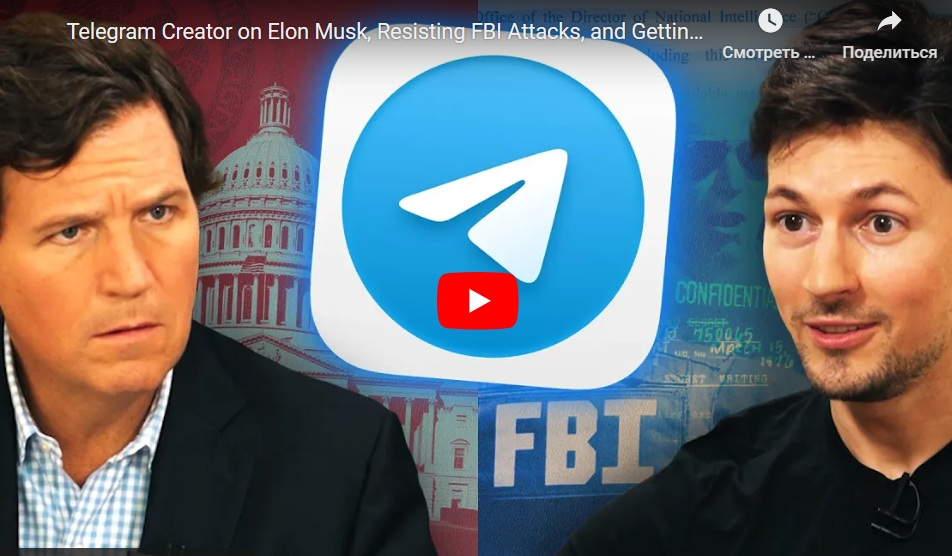








Комментарии
И замечание в начале - очень верное.
Про пользование хостингами - тоже очень нужно.
Напишем.
Чтобы мне за Вас не тревожиться, я Вас прошу - пожалуйста, объясните что это всё значит?
Зачем Вы дали ссылку на это фото?
Я не понимаю Ваших действий.
Кстати, моя статья - Фотохостинг
подскажите пожалуйста
как публиковать фото из своего альбома???
На всякий случай повторю - "публиковать фото из своего альбома" возможно через редактор МП или так, как я описал в статье, предварительно разместив свои фото в фотохостинге (в интернете)
Комментарий удален модератором
как всегда, замечательно
+
Если фото, то рекомендую открыть на МП фотоальбом, и перекачать в него свои фотографии.
Но если вы создаете тему, то это делать не обязательно, так как есть функция - загрузить фотографию.
Просто Вам необходимо указать путь в ваш альбом на компе.
Комментарий удален модератором
Спасибо за рецензию )))
Вы еще один способ фотохостинга макспарка упомянуть забыли - это фотохостинг через редактор статей МП.
Я же описывал в статье способ универсальный для многих соцсетей
Отдельно: ветка - обсуждение
ветка - вопросы
ветка - мысли для другой темы
ветка - эмоции
-------------
Когда всё в красках это прикольно , но мало информативно.
Содержание текста (мысль) всегда важней, чем внешний вид, но иллюстрации к комментариям не помеха.
Ваш ликбез важен и нужен. Спасибо!!!
Крупные буквы и цвет текста действует на людей.
Жаль что у меня практики маловато, а то бы написал этот текст в цвете и большим размером.
Особенно это проявляется при практике.
Цель сообщества - просвещение, а не пропаганда.
Я Вам здесь и сейчас могу доказать то, что с помощью внешних атрибутов можно сделать акцент и не только передать "эмоцию" мысли, но и в корне ее изменить. Например из мысли, посыла мотивирующего, сделать обратное - превратить благородный текст в демотиватор. Я могу личный пример сделать, но в нете таких примеров не миллионы, а миллиарды...
Или Вы отказываете, например, плакатам в работе на просвещение?
Последующее ̶п̶р̶о̶с̶в̶е̶щ̶е̶н̶и̶е̶ обучение лучше проводить без лишних эмоций делая упор на разум.
Хотя процесс дрессировки основан на инстинктах, но это уже пропаганда.
Вы только о плакатах пропаганды знаете? )))
А о школьных, например, учебных плакатах не слыхали? Учтите, я только об одном еще виде плаката спросил.
Но мы то люди, в первую очередь, разумные, а не эмоциональные особи, как наши "предки" на деревьях.
В статье я попробовал дать то, что многие просили, а как пользоваться атомной энергией, молотком, ножом или спичками, каждый решает сам. И если здесь находится синичка, которая вместо того, чтобы согреться у костра, спички использует для того, чтобы море синее зажечь, то всегда найдется модератор, который скажет, зажмет ее в кулак и... дальше всё зависит от масштаба возгорания.
А насчет зависимости, так от кого или от чего мы только не зависимы... )))
Бывает не так важна конкретная информация, сколько идея или то, о чём можешь не знать. Крючок, за который можно зацепиться.
Именно пройдя по рекомендованным Вами ссылкам, открыл много для себя неведомого.
Удачи!!!
Есть еще такая проблемка – сайты пишутся хоть и относительно на совместимых, но на разных программных языках и, даже, один язык имеет разные версии. Поэтому исполнение одного и того же кода, но на разных сайтах может быть не одинаково, будут нюансы.
Вот три основные причины, которые могут повлиять на работу HTML-кодов в комментариях.
«Живой Журнал» livejournal.com
«Тифаретник» - lj.rossia.org
«ВКонтакте» - vk.com
«Тамблер» - tumblr.com
По опыту скажу, что хоть один тег (код) в любых комментариях на очень многих сайтах, но сработает.
Почитайте мою первую статью и возьмите от туда теги, хоть один, да сработает, а значит я прав.
Если Вы в голове держали вопрос - именно о теге вставки картинки в комментарий, то он работает, например в "ЖЖ".
От себя добавлю, что большинство тегов (кодов) в комментариях МП не работает.
Жаль что лично у меня практики маловато.
Да и посмотрите вкруг, все практически пишут простейшим способом..
Только это все надо где то хранить.
Да и практика нужна.
Не будешь же каждый раз сверять свою практику с инструкцией.
(Пишу простым текстом, потому что у меня мала практика).
А искать ее и использовать - лень..
С Весной Вас!
Но я Вас разочарую. Думаю, что 99% будут согласны с моим мнением: а нах... мне вся эта морока? Если средствами МП не предусмотрены простые и явные способы, то и пошло все ...ну, туда же... я обойдусь без картинок. А если совсем перестанут нравиться здешние порядки, уйду совсем...То есть это-то беда не велика для МП и его обитателей...А вот если 99%...то да...
В том и прелесть свободы слова в нете, что каждый решает сам - надо мне это или не надо. Я только пытаюсь поделиться тем, что знаю, тем более, меня об этом попросили. Вам же решать, надо это Вам или нет.
Чтобы убедиться Вам в своей правоте - востребованная эта статья и подобные ей, Вам надо проанализировать все комментарии к моим статьям по ликбезу или провести опрос здесь самостоятельно. А Ваше «ДУМАЮ» субъективно и остается, пока, только Вашим мнением, а те, заявленные вашей надуманной статистикой 99% ничего, кроме улыбки…
С уважением guenplen.
С уважением, Архип Снегов (snegov)/
У каждого должен быть выбор. Разрешено все то, что не запрещено и то, что помогает выразить свою мысль, точку зрения.
Все Ваши перечисленные публикации ничем, по большому счету, не отличаются от комментария. Комментарий по содержанию может и часто бывает маленькой статьей, а еще чаще заметкой.
Поэтому наделять статью возможностями:
менять текст в цвете и размере
иллюстрировать картинками и фото
вставлять видео, аудио и прочие...
А комментарии всего это лишать было бы несправедливо.
Главное, чтобы содержание и внешний вид всего написанного были достойны человека разумного, а не были продуктом неадекватного поведения..
Теперь по теме нашей «истины». Человеке стал разумный, как это не тавтологично звучит, только благодаря своему разуму. Да, увеличению его объёма мозга и извилин, в том числе, способствовала речь, но речь была далеко не единственным фактором превращения человека прямоходящего в человека разумного.
Не буду приводить здесь массу доводов в свою пользу, но напомню только один пример – высказывание в начале прошлого века величайшего мыслителя всех времен и народов о том, что не только речь, но и её визуальное сопровождение немаловажно, если верить высказываниям Луначарского, в чем я не сомневаюсь: «Вы должны твёрдо помнить, что из всех искусств для нас важнейшим является кино»
Чуть ниже комментарий по теме поиска нашей истины.
Кстати о «тогдашней поголовной безграмотности», сейчас, при её кажущем присутствии, безграмотных больше.
*сказочник – человек или группа людей, которые основывают, на предположении существования сверхъестественного, вероучение или секту. У некоторых сказочников фантазии хватает только на видоизменение предыдущей веры. «Продукты» сказочников несли и положительные элементы. Например, выполняли функцию «внутреннего полицейского» или интересны для изучения истории развития психологии и нравственности человеческой цивилизации с древнейших времен. Но «опиум для народа» больше, конечно, принес вреда – сотни миллионов убийств из-за веры за последние десять тысяч лет, тормоз науки, когда истинные законы природы, мироздания подменялись верой и т.д.
Давайте лучше оставим эти эмоции для женщин и детей. А почитаем, послушаем и посмотрим вот это, сказанное мэтрами науки – Нобелевскими лауреатами/
Там и о Альберте очень точно сказано, об истинном отношении Эйнштейна к религии и богу.
Из этого делаем простой вывод - не льстите себе ложными выводами: "...но ведь сами мою правоту невольно подтверждаете: не место этим картинкам там, где идёт выработка текстологических определений недвусмысленного общественного мнения по актуальным вопросам" Это даже моим тапочкам не смешно. А, как Вы изворачиваетесь, как игнорируете мнение великих людей, меня даже не удивляет.
Парни четко сказали, а лично Вы, кроме теологической софистики и схоластики, что можете положить на противоположную чашу весов?
То-то и оно, кроме инсинуаций и разлива мысли по древу из пустого в порожнее Вы и сказочники с древнейших времен (шумеры, древние египтяне, древние эллины. и т.д.) этой железной логике противопоставить ничего не могут. Вы представитель веры, а я,сугубо, только научных знаний и ничего сверхъестественного.
С уважением, Архип Снегов (snegov)/
Они там все авторитетно сказали. Мне просто добавить нечего. Можем только смаковать детали.
Надо брать простые вещи и конструировать более сложные. Как Вам такая простая вещь - вначале была материя?
Вы всё это называете "извращённым, хоть и виртуальным, самоудовлетворением". Я Вас правильно понял?
У Вас богатое воображение и ложные выводы, просто косяками прут…
Повторяю написанное вновь и вновь:
во-первых, люди стремятся к новым знаниям, умениям, грех их не дать, если они хотят знать сегодня больше, чем вчера;
во-вторых, любой инструмент, ресурс можно использовать двояко – во благо или во зло, всё зависит от человека, а у Вас, к тому же, предвзятое отношение к статической или динамической картинке, так как, по большому счету нет никакой разницы между простым набором текста и текстом на картинке, выложенной в комментарии;
в-третьих, и это самое главное, например, мое отношение к «либеральными глобализаторами» и прочая, выражено в начале каждой статьи ликбеза образом парня в буденовке.
Да и вообще, всему свое место и время.
Вы предлагаете смешать всё в кучу?
Например, здесь сообщество «Помощь пользователям компьютера», какие лично Вы предлагаете «обсуждать важные и актуальные вопросы» в сообществе «Помощь пользователям компьютера»?
Статьи ликбеза писать здесь НЕ моя идея, а администратора, руководителя, отца-основателя сообщества "Помощь пользователям компьютера" http://maxpark.com/community/1740/content/3274876
Я годами людей, по их просьбе и только через личку, индивидуально обучал. Поэтому, например, строчки "Ваши советы будут уместны на других ресурсах, где Вам следует и обучать пользователей компьютеров всяким визуальным премудростям, а здесь это совершенно неактуально" - это пальцем в небо, тем более при такой заинтересованности и востребованности. Не говоря у же о том, что, если бы это надо было бы только одному человеку, то я бы писал только для него.
Ферштейн?
Это я к тому, что размещать или не размещать в комментарии, например, фото - это дело сугубо каждого. И очень замечательно, что эта возможность не зависит от меня или от Вас, например.
Всё сказанное выше касается и "персонализации здесь всех пользователей".
Я категорически против ходить в МП строем, в одной униформе с кирзовыми сапогами и с тату на лбу, где указаны ФИО, точный домашний адрес и т.д.
ГайдПарк, теперь макспарк должен остаться тем, чем был изначально представлен и задуман. Проще говоря, для меня это большой пассажирский поезд, состоящий из вагонов-сообществ, куда каждый может войти и выйти, представится, как он пожелает, а так же пообщаться, свободно высказать свое мнение. А для «хулиганов» (неадекваты) и «уголовников» (тролли), есть в МП свои «проводники» (модераторы) и дорожная милиция (администрация МП).
Нельзя из простой соцсети делать черт знает что…
Все современные рупоры новостей - крупные СМИ всех современных цифровых технологий принадлежат акулам капитализма, а социальные сети - это, по большому счету, их ресурс с обратной связью. Здесь каждый порядочный человек должен вносить свою лепту культуры и просвещения, бороться против наживы, отстаивать справедливость и равноправие, но не воевать против фото и видео в комментариях. Люди ходят делится не только мыслями, с помощью текстов, но и, например, фото и видео, а для этого не всегда удобно и обязательно писать статью, а, гораздо чаще, эта необходимость появляется при написании комментария.
Вы должны признать в итоге, что не паспортные данные гражданина с реальным фото первостепенны, а ценны его проявления здесь во всех ипостасяХ, в том числе картинках, фото, видео и т.д.
Почему-то у многих людей здесь с возрастом теряется чувство юмора и они становятся очень серьёзными. Дай им волю - они бы в интернет пускали только по паспортам , да ещё с проверенной репутацией!
Т. е. превратили бы интернет в отдел милиции!
А здесь не милиция : здесь карнавал!
И важно не как тебя зовут и какую должность ты занимаешь , а важно ЧЕГО ТЫ СТОИШЬ , КАК ЧЕЛОВЕК !
А вот это ни именем ни должностью не определяется - это определяет только общение. А ники и аватары человек подсознательно выбирает под себя, под свою натуру.
Вот честно , когда я вижу на аватарке какого-нить отвратительного урода , я не думаю ,что он прикалывается - я уже знаю , что это человек злой. Что он может оскорбить просто так... Когда я читаю ник женщины "Змея подколодная" - я предполагаю , что это эгоистка и стерва - и редко обижаюсь. Если в нике юзера я вижу намёки на секс или с этим связанное , я почти на 100% знаю , что передо мной алкоголик с угасшей потенцией... и т. д.
Зачем?!
Вот подумайте над этим и , может, отпадёт охота требовать паспорта в интернете.
Не надо портить людям настроение. Интернет - это игра. И часто очень нужная людям одиноким , больным , инвалидам , старикам . Это часто замена их скучной серой жизни на что-то яркое. Не мешайте им фантазировать и жить иллюзиями - кому-то это очень надо!
А я вот не готова помирать за такую ерунду - чтобы кто-то что-то там мог высказать в интернете.
Всегда найдётся и другая аудитория для высказываний..
Совсем уж смешно : у вас в профиле ваша национальность написана по- английски, старый Вы либерал !!
Я говорил должен делать порядочный человек, а не о методике сортировки людей на порядочных и не очень...
Само собой, никто не снимал "ответственности за свои слова и картинки" с порядочного человека, прежде всего ответственности перед самим собой.
Поэтому мухи (кислое) и котлеты (красное) отделено. )))
Да я здесь играю, общаюсь , славлю свою Родину - СССР!
И если и скрываю что , то только свой возраст: имею право на это : я - женщина!
Вы вот тоже маленько преобразили себя на фотонике, хотя Вам мужчинам как-то стрёмно молодиться..
А все сведения обо мне хранятся в профиле - ради Бога! Даже девичья фамилия, все ники на других сайтах - даже на них Вы можете меня узнать!
А то ,что я-пенсионерка знают все , с кем я общаюсь: Мне больше 55 - и этого достаточно.
Так что ,дорогой , привет!
А вот мне- таки интересно зачем всё- таки Вам реальные ФИО и адреса ? Доносы куда-то писать?
А зачем возраст ? - романы крутить,да шоб на старуху не нарваться?
Лёгкостью стиля Вас не похвалишь.
Да и откуда бы кто-то догадался бы , что Вы такая важная птица : в ООН пишите !
А я догадываюсь только когда в "Спортлото " пишут!
А жаль ! Они были умнейшие люди с железной логикой, прекрасным интеллектом и великолепным слогом русского языка. Хотя были простыми учителями. Светлая им память!
Да и тема ссоры смешная . Просто Вас занесло на серьёзность в столь несерьёзной теме.
Какая разница кто как себя в инете объявит ? - проверить всё равно ведь нельзя. Да и для чего ? - не доносы же , в самом деле, писать?! Побеждайте противника разумными доводами, весомыми аргументами. Если Вы этого не понимаете - мне Вас жаль : маразм уже Вас окликнул, пейте ноотропил.
Скажем так, я ничего не скрываю, аватарка - это моё фото, хоть и старое, в моем нике часть ФИО.
Официальное название субъекта и регистрация позиционирование оного (документ с ФИО и пропиской) в виде копии документа выложенного в макспарке или анонимность в виде ника, никак не влияет на то, что пишет субъект. Она, информация статьёй или комментарием может в обоих случаях быть, как фактом, так и ложью.
Например, участник МП может выложить в сети копию своего паспорта и "безбожно врать", так и назваться кем или чем угодно и писать то, что он действительно думает, даже если он ошибается-заблуждается.
А тот, кто строит свое главное мнение о участнике МП по нику и аватарке, а не по анализу содержания его статей и комментариев, может попасть, минимум, пальцем в небо.
Не важно, как зовёшься, какой нации и т.д. - это все условности. Главное, какое у человека мировоззрение и каковы поступки, дела его.
История человечества знает много замечательных мыслей под условными именами и уж тем более без изображений авторов. И от этого мудрость та не страдает. Я, конечно, точнее мои мысли, на такое качество не претендуют.
Как на мою статью и мой комментарий может повлиять замена моей (подчеркиваю) фотографии сделанной в 1977 на фото 2016 года? Или что Вам даст мой точный домашний адрес или телефон? От этого содержание статей и комментариев изменится?
А еще есть понятие "осторожность".
Я коммунист, в отличии от Вас, и украинец, мне здесь часто приходится конструктивно критиковать киевскую хунту, бандеровцев и правосеков. У меня семья, а старшая дочь с семьей своей живет в Кременчуге. Мне порой необходимо ездить по Украине, например, относительно недавно хоронил брата мамы в Полтавской области.
И только Вам, как трехлетнему малышу, не понять всего этого. Еще вопросы будут, добрый человек?
Кому стать кем-то в жизни повезло,
Те не скрывают ни лица, ни имени,
Таится в анонимности лишь зло,
Добро не смеет трусить анонимно...
Чы зрозумило, робкий коммунист?
Игорь, прежде чем Вы в очередной раз будете мне писать о том, "как комические корабли бороздят Большой театр", давайте не будем ходить вокруг, да около...
Просто отметьте крестиком Ваше месторасположения на выложенном мной фото ниже -
А трус и без креста ведь не живёт...
Вы четко сами поняли, что спросили?
Разбейте на несколько предложений, а то я поступлю по принципу - каков вопрос, таков и ответ...
Кстати, если бы мои родители были живы, они бы продолжали гордиться своими детьми, в том числе и мной, ибо воспитали нас должно и сделали всё, чтобы мы получили образование.
О порче (диффамация).
Тот стёб с фото лишь на половину. Так как, Вы, вроде бы и против капитала, за Россию, но крестным знаменем себя осеняет, типа зюгановца. Вроде, как правильных взглядов, а всё время вторите, как тот укрнацбеспешник, ФСБушник или ЦРУшник - "выложи свои паспортные данные и точный адрес"! И "подкрепляете" это такой демагогией, что вся эта шелуха и выеденного яйца не стоит. Еще и родителей моих привлекли... Стыдно мне за Вас.
Может Вам, добрый человек, и ключ дать от квартиры...?
Короче, спасибо, ибо нет причин задавать вопрос - "а смеяться в каком месте", это, возможно, делать в любом, что так и было, при прочтении любой части Вашего комментарии. Мои тапочки в хлам. У меня даже сложилось мнение, что я дискутирую не с человеком, а с ботом, алгоритм которого - это цинизм, риторическое словоблудие и приходящее мракобесии. Если это не так, то примите мои глубочайшие соболезнования Вашему интеллекту, из-за таких, как Вы мы теряем ту молодежь, у которой родители не могут дать соответствующее воспитание, ибо с Вами ассоциируются такие понятия, как догма, заскорузлость и мракобесие.
И, в конце концов, меня умиляют Ваши попытки доказать то, что я должен быть неосторожным и подставляться (приглашать) к себе в гости, например, ИГиловцев и бандеровцев. В связи с этим, я хочу пожелать Вам доброго здоровья, если это не Ваша работа, добрый человек. )))
Мои потомки воспитываются на примерах мудрости, осторожности и доброты. Я учил и учу, например, своих сыновей не поддаваться таким провокаторам, как Вы, а всегда обдумывать свои дела и поступки, прогнозировать их развитие и результаты. Я учу своих сыновей смотреть на мир только с научной точки зрения, без мракобесия... Я учу их бороться, учу не умереть за правое дело, а выжить и победить.
И, конечно, учу подальше держаться от таких..., как Вы, добрый человек.
Желаю Вам доброго здоровья.
С уважением, Ваш покорный
слуга, пардон, трус, жлоб, аноним, ну, и всё остальные качества, что Вы мне приписываете, короче - Архип Снегов (snegov)..Да, конечно так, но с небольшим уточнением, добрый человек. То, что Вы написали, можете отнести к своей персоне. Нормальные мужики не рвут на себе рубаху и не кричат на всех угла «Я готов умереть за правое дело», а молча, достойно погибают за него, ели доведется. Но помереть - дело не хитрое, а вот вопреки всему выжить и победить зло гораздо труднее.
А теперь небольшой пример - той передачи уже на ТВ Украины нет, а тот гарант, кто готов за нее и просто за свободу слова умереть, не выполнил своего обещания. Если надо перевести, то я к Вашим услугам. Мне кажется, Вы, из таких людей или им служите, добрый человек…
http://videochart.net/video/99894.97039ecf945cbde9bca1d02dc552
Где я утверждал, что Порошенко действительно достойный человек?
Закусывать надо и бросайте курить то, то Вы там курите, добрый человек...
Большое Вам спасибо, не стоило так стараться, ибо я и так был уверен в своей правоте.
Еще раз благодарю, с таким культурным и интеллектуальным человеком всегда приятно общаться.
С нетерпением жду Ваших новых комментариев, добрый человек.
С уважением Архип Снегов (snegov).
Забавный Вы, однако...
Кстати, последнее, что мне нужно в этом мире - это Ваше уважение
Здесь Вам не армия и не другое четко регламентированное образование, а как Вы правильно подметили – соцсеть, то есть простым русским языком – улица. Каждый делает, что хочет в рамках правил и не показывает всем свой паспорт (Вы же не полицай?). А Вы, грубо говоря, предлагаете ходить здесь строем с паспортными данными на лбу в виде татуировки…
И я весьма сильно сомневаюсь в правоте того, кто выдал Вам удостоверение (если Вы не купили его в подземном переходе) внештатного корреспондента Международной академии информатизации при ООН, он был не прав. Мало того, что Вы путаетесь в элементарных понятиях – мою осмотрительность и осторожность (проще говоря, мудрость) путаете с боязливостью и нерешительностью, так еще и облекаете в такую форму, которая недопустима для корреспондента при общении его с людьми.
Плюс втемяшили себе в голову такие, мягко говоря, спорные посылы (в комментариях никаких картинок, появление в макспарке только с паспортными данными и т.д) и всеми правдами-неправдами пытаетесь не сколько мне, сколько себе, доказать эту глупость…
Всегда к Вашим услугам на такие темы.
Продолжение будет.
Мне самому за полтинник. Если нужно что-то уточнить, то задавайте вопросы. Я сам не программист, чем могу, тем и помогу.
Комментарий удален модератором
Вы сообществом ошиблись.
Не сомневаюсь в том, что Ваши оппоненты могут выложить здесь фото и покруче.
Упражняйтесь, пожалуйста, в своих политических или национальных претензиях в другом месте.
В посте лучше . удобней для нас прописывать теги. а не давать фотокопию.
А как насчёт ВВ -кодов? Некоторые форумы принимают именно их.
bbCode (аббр. от англ. Bulletin Board Code) — язык разметки, используемый для форматирования сообщений на многих электронных досках объявлений (BBS) и форумах. Для форматирования текста используются теги, подобные тегам HTML, но, в отличие от них, заключённые в квадратные скобки. Перед отображением страницы движок форума производит разбор текста и преобразование его в HTML-код.
То есть эти коды bbCode (смотреть ниже примеры) всё равно преобразуются в HTML-коды, а уже эти HTML-коды "работают" на сайтах форумов.
[b]Полужирный текст[/b]
[i]Наклонный текст[/i]
[u]Подчёркнутый текст[/u]
[s]Зачёркнутый текст[/s]
[s][u][b][i]Комбинированный текст[/i][/b][/u][/s]
[img]КАРТИНКА[/img]
Понял и слово моё твёрже гороха )))
Будет статья, нет причин для обратного, мужчина должен слово держать.
Никто не знает, когда и кто её сожмет, а, тем более, когда и как она "сыграет" )))
Надеюсь, что и другие статьи Вам пригодятся.
Прошу Вас научится владеть приемом подгонки картинки по размерам для каждой конкретной соцсети.
В комментариях макспарка размер картинок желательно делать меньше того, что Вы выложили, воспользовавшись услугами фотохостинга сайта RADIKAL,RU
...На меньший формат...
...Конечно же природа тут ГЛАВНЕЕ...
...Это осень 20 сентября! А вода КРИСТАЛЬНАЯ...
...Вот и полез купаться в "золотую осень"...
Комментарий удален модератором
Вы так хотели вставить?
Я надеюсь, что о размерах фото я в статье четко и понятно написал или нет?
...Поэтому я уменьшил фото в "РАДИКАЛ ФОТО" и вставил!
...Могу уменьшить еще больше!!!
Молодца!
...С чувством с толком и расстановкой, подсказавшего что и как нужно делать...
...Чтобы все получилось!!!
...Спасибо!!!...
Комментарий удален модератором
Удачи и успехов желаю!
Однако, думаю, что Вы уже потеряли право называть себя "ЧАЙНИКОМ"
Разве, что «продвинутым чайником» )))
ЧАЙНИКЮЗЕР"А вот Александр Степанов предлагает так (очень просто):
ссылка на fastpic.ru Скопируйте в адресную строку, следуйте написанному "выбрать файл," из папки где у вас хранятся рисунки
выберите нужный и нажмите "загрузить", загрузившийся файл всплывёт в программе с табличкой из пяти адресов,
выделите файл - адрес четвёртый сверху HTML: и вставьте его в статью "ответить".
Видео вставить можно через "ЮТУБ" предварительно зарегистрировавшись в нём. Успехов, Александр.
Пробовал, получилось.
...И еще какие СЕКРЕТЫ...
...Известные вам...
Я, как меня научили, вставляю через Радикал фото. Там можно указывать размер картинки, и вроде даже делать подписи
Штудировать - это, конечно, хорошо, но лучше пробуйте. Так быстрей научитесь. И предлагаю пробовать здесь и сейчас.
Желаю удачи. И не бойтесь ошибаться - на ошибках учатся.
Есть!
Комментарий удален модератором
Комментарий удален модератором
С благодарностью от себя и неограниченного числа лиц :) за системно подаваемые материалы !
Спасибо.
Нет, как-то серо выглядит, лучше так )))-
А, если бы исходная картинка была больше?
Ариф, я прошу у Вас прощение за мою уверенность, но Вы невнимательно читали мою статью, точнее, ту часть, где пишется о пикселях и размерах. Размер картинки в комментариях должен быть «удобен» для всех. Ваша, желательно, должно быть меньше. Чуть ниже примеры – как норма и как могло быть, если бы исходная картинка была больше, а Вы, не контролируя размер, вставили бы ее в комментарий.
Комментарий удален модератором
В качестве и передачи информации не проигрываем, а смотреть удобно.
Но, главное, Вы научились ставить размер +
http://maxpark.com/community/1851/content/3401521#comment_44969537
Спасибо1
Вставьте адрес (вместо моего - выделен коричневым цветом) вашей картинки, которую Вы хотите выложить в комментарии, но с тегами и параметром ширина-высота, т.е. с числами width="420" и height="300" и у Вас получится картинка вот такого размера
Вы сами можете задавать параметры картинки. Вам не обязательно знать размер оригинала.
Допустим у Вас гугл и с помощью «хрома» (браузера от гугла) просматриваете страницы сайтов.
Вы щелкаете ПРАВОЙ кнопкой мыши по любой картинке на любом сайте, вот, например, по моей последней картинке в комментарии. Выскакивает подменю, нажимаете мышкой по последней строчке «Показать код элемента». Появляются с низу или сбоку строчки кодов – то, что написано синими буквами и есть код картинки. С помощью мышки наводите на эти буквы курсор и появляется миниатюра картинки с подписью 420x300 pixel (Natural: 1600x1200 pixel.
---
420x300 pixel (Natural: 1600x1200 pixel) – это означает, картинка в комментарии 420х300 точек, а оригинал где-то там на сайте, от куда она адресуется сюда в комментарий, имеет размер гораздо больше, тот есть натуральный размер 1600 (ширина) на 1200 (высота) точек.
А знать что 300, а не 320 при width="420 проще простого. Можно, примерно, на глаз. Проще посчитать. 1600:1200=1,33
300Х1,33=400. Я немного ошибся на глаз, надо было 400, а не 420.
Комментарий удален модератором
Комментарий удален модератором
тест
Комментарий удален модератором
Какой бы не получился комментарий, не удаляйте его, чтобы я смог найти ошибку, если она будет.
Комментарий удален модератором
Вы не умеете вставлять фота в комментарии?
Я не очень дока в инете, но это могу подсказать:
Как вставить фото в комментарий МП
Ищите в инете подходящую картинку подходящего размера,
щёлкните правой клавишей нужную картинку,
выбираю в менюшке "просмотр кода элемента"- левой щёлкаю,
затем выделяю этот код щелчком левой,
запоминаю его Ctrl+ С и ,
вернувшись в МП, вставляю его в комментарий , поставив в него курсор,
и нажав две клавиши Ctrl + V. Когда коммет будет отправлен, картинка проявится
Это долго описывать, но нетрудно сделать.
Если картинка огромная, а нужна меньшего размера,то можно щёлкнуть по ней левой мышкой и справа увидите появится надпись "другие размеры и похожие" щелчком левой открываете её и Ищите там подходящую по размеру картинку и манипулируете уже дальше с нею.
Успехов!
А предложенной мной способ универсальный!
Хочу Вам сказать : Вы объясняете подробно , но очень длинно . большинство юзеров такие как я : нет совершенно охоты подробно вникать в суть. Возраст сказывается : не хочется уже терять время и энергию на лишние знания. Хочется представить действия . как ряд операций и всё. Чтобы больше времени оставить на полемику и разговоры в интернете.
Мне повезло в самом начале . У меня на Яндексе оказался очень хороший друг Гоша - паренёк - программист.. Я в любом затруднении обращалась к нему и он просто расписывал мне все операции , как учитель умственно отсталому. А мне того и надо было.
Здесь большинство нас - пенсионеры .И мы не горим желанием знать глубину действий. Самое лучшее- оформить все инструкции так : 1. нажмите кнопку х
2. щёлкните правой кнопкой пункт меню... 3. перетащите картинку...
Это ,конечно, моё мнение.Другие пусть выскажутся сами.
Не за что благодарить.
Вот и хорошо...
Комментарий удален модератором
Комментарий удален модератором
Комментарий удален модератором
Комментарий удален модератором
Комментарий удален модератором
Комментарий удален модератором
Комментарий удален модератором